Nesta página, mostramos como configurar um cluster de usuário para o Google Distributed Cloud para que os registros e as métricas personalizados dos aplicativos do usuário sejam enviados ao Cloud Logging e ao Cloud Monitoring. As métricas dos aplicativos do usuário são coletadas com o Google Cloud Managed Service para Prometheus.
Como ativar o Managed Service para Prometheus para aplicativos de usuários
A configuração do serviço gerenciado para o Prometheus é
mantida em um objeto do Stackdriver chamado stackdriver.
Abra o objeto
stackdriverpara edição:kubectl --kubeconfig=USER_CLUSTER_KUBECONFIG --namespace kube-system edit stackdriver stackdriver
Substitua USER_CLUSTER_KUBECONFIG pelo caminho do arquivo kubeconfig do cluster de usuário.
Em
spec, definaenableGMPForApplicationscomotrue:apiVersion: addons.gke.io/v1alpha1 kind: Stackdriver metadata: name: stackdriver namespace: kube-system spec: projectID: ... clusterName: ... clusterLocation: ... proxyConfigSecretName: ... enableGMPForApplications: true enableVPC: ... optimizedMetrics: trueFeche o arquivo editado. Isso começará a executar componentes do Prometheus gerenciados pelo Google (GMP) no cluster.
Para verificar os componentes, execute este comando:
kubectl --kubeconfig=USER_CLUSTER_KUBECONFIG --namespace gmp-system get pods
A saída deste comando é semelhante a:
NAME READY STATUS RESTARTS AGE collector-abcde 2/2 Running 1 (5d18h ago) 5d18h collector-fghij 2/2 Running 1 (5d18h ago) 5d18h collector-klmno 2/2 Running 1 (5d18h ago) 5d18h gmp-operator-68d49656fc-abcde 1/1 Running 0 5d18h rule-evaluator-7c686485fc-fghij 2/2 Running 1 (5d18h ago) 5d18h
O serviço gerenciado para Prometheus é compatível com a avaliação e os alertas de regras. Para configurar a avaliação de regras, consulte Avaliação de regras.
Como executar um aplicativo de exemplo
Nesta seção, você criará um aplicativo que emite métricas do Prometheus e usa o Prometheus gerenciado pelo Google para coletar as métricas. Para mais informações, consulte Serviço gerenciado do Google Cloud para Prometheus.
Implantar o aplicativo de exemplo
Crie o namespace
gmp-testpara os recursos que você criar como parte do aplicativo de exemplo:kubectl --kubeconfig=USER_CLUSTER_KUBECONFIG create ns gmp-test
O serviço gerenciado fornece um manifesto para um aplicativo de exemplo que emite métricas do Prometheus na porta
metrics. O aplicativo usa três réplicas.Para implantar o aplicativo de exemplo, execute o seguinte comando:
kubectl --kubeconfig USER_CLUSTER_KUBECONFIG -n gmp-test apply -f https://raw.githubusercontent.com/GoogleCloudPlatform/prometheus-engine/v0.4.1/examples/example-app.yaml
Configurar um recurso do PodMonitoring
Para ingerir os dados de métrica emitidos pelo aplicativo de exemplo, use a coleta de destino. O serviço gerenciado usa recursos personalizados (CRs, na sigla em inglês) do PodMonitoring para configurar a extração de destino e a ingestão de métricas. É possível converter os recursos de operadores de prometheus atuais em respostas automáticas do PodMonitoring.
Uma coleta de resposta automática do PodMonitoring só segmenta no namespace em que a resposta automática está implantada. Para coletar objetivos em vários namespaces, implante a mesma resposta automática do PodMonitoring em cada namespace. Verifique se o recurso PodMonitoring está instalado no namespace pretendido executando o seguinte comando:
kubectl --kubeconfig USER_CLUSTER_KUBECONFIG get podmonitoring -A
Para a documentação de referência sobre todas as respostas automáticas gerenciadas pelo serviço do Prometheus, consulte a referência do prometheus-engine/doc/api.
O manifesto a seguir define um recurso do PodMonitoring, prom-example, no
namespace gmp-test. O recurso encontra todos os pods no namespace que têm o rótulo app com o valor prom-example. Os pods correspondentes são copiados em uma porta chamada metrics, a cada 30 segundos, no caminho HTTP /metrics.
apiVersion: monitoring.googleapis.com/v1
kind: PodMonitoring
metadata:
name: prom-example
spec:
selector:
matchLabels:
app: prom-example
endpoints:
- port: metrics
interval: 30s
Para aplicar esse recurso, execute o seguinte comando:
kubectl --kubeconfig USER_CLUSTER_KUBECONFIG -n gmp-test apply -f https://raw.githubusercontent.com/GoogleCloudPlatform/prometheus-engine/v0.4.1/examples/pod-monitoring.yaml
O Managed Service para Prometheus agora está copiando os pods correspondentes.
Consultar dados de métricas
A maneira mais simples de verificar se os dados do Prometheus estão sendo exportados é usar consultas em PromQL no Metrics Explorer do Google Cloud console.
Para executar uma consulta em PromQL, realize estas ações:
No console do Google Cloud , acesse a página Monitoring ou clique no botão a seguir:
No painel de navegação, selecione
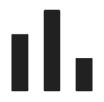 Metrics Explorer.
Metrics Explorer.Use a linguagem de consulta do Prometheus (PromQL) para especificar os dados que serão exibidos no gráfico:
Na barra de ferramentas do painel Selecionar uma métrica, clique em Editor de código.
Selecione PromQL no botão de alternância Linguagem. O botão de alternar linguagem fica na parte inferior do painel Editor de código.
Insira sua consulta no editor de consultas. Por exemplo, para gerar um gráfico sobre o número médio de segundos que as CPUs gastaram em cada modo na última hora, use a seguinte consulta:
avg(rate(kubernetes_io:anthos_container_cpu_usage_seconds_total {monitored_resource="k8s_node"}[1h]))
Para mais informações sobre como usar PromQL, consulte PromQL no Cloud Monitoring.
A captura de tela a seguir mostra um gráfico que exibe a
métrica anthos_container_cpu_usage_seconds_total:
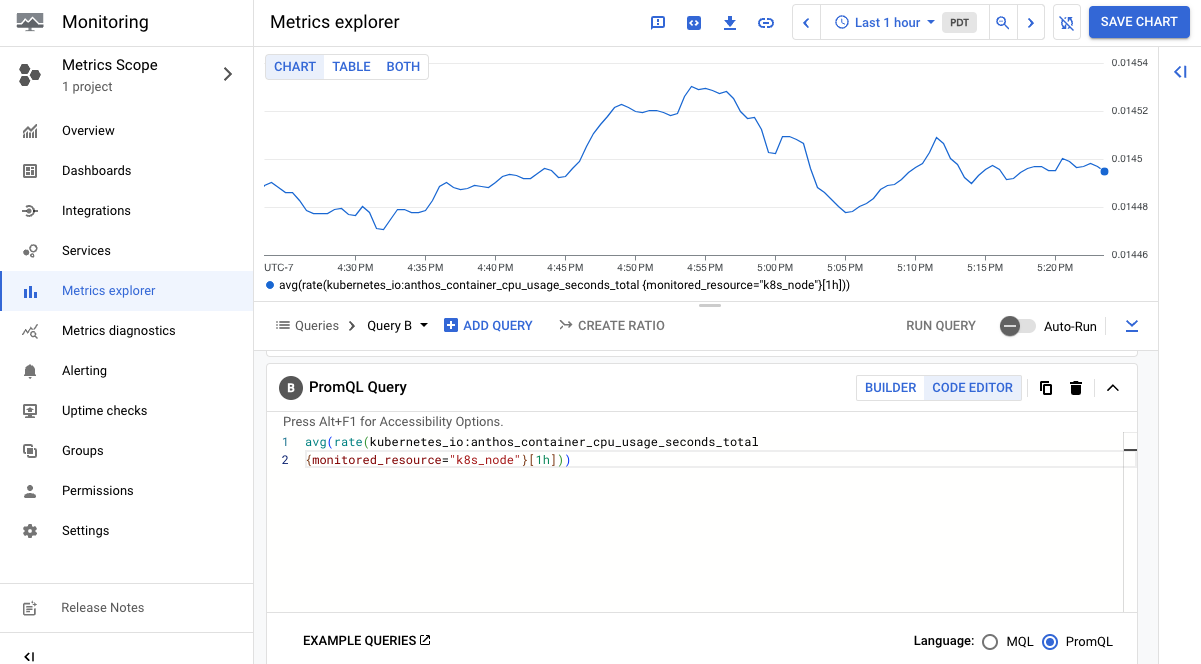
Se você coleta muitos dados, filtre as métricas exportadas para manter os custos baixos.
Ativar o Cloud Logging para aplicativos do usuário
A configuração do Logging é mantida em um objeto do Stackdriver chamado Stackdriver.
Abra o objeto
stackdriverpara edição:kubectl --kubeconfig=USER_CLUSTER_KUBECONFIG --namespace kube-system edit stackdriver stackdriver
Substitua USER_CLUSTER_KUBECONFIG pelo caminho do arquivo kubeconfig do cluster de usuário.
Em
spec, definaenableCloudLoggingForApplicationscomotrue:apiVersion: addons.gke.io/v1alpha1 kind: Stackdriver metadata: name: stackdriver namespace: kube-system spec: projectID: ... clusterName: ... clusterLocation: ... proxyConfigSecretName: ... enableCloudLoggingForApplications: true enableVPC: ... optimizedMetrics: trueFeche o arquivo editado.
Como executar um aplicativo de exemplo
Nesta seção, você criará um aplicativo que grava registros personalizados.
Salve o seguinte manifesto de implantação em um arquivo chamado
my-app.yaml:apiVersion: apps/v1 kind: Deployment metadata: name: "monitoring-example" namespace: "default" labels: app: "monitoring-example" spec: replicas: 1 selector: matchLabels: app: "monitoring-example" template: metadata: labels: app: "monitoring-example" spec: containers: - image: gcr.io/google-samples/prometheus-dummy-exporter:latest name: prometheus-example-exporter imagePullPolicy: Always command: - /bin/sh - -c - ./prometheus-dummy-exporter --metric-name=example_monitoring_up --metric-value=1 --port=9090 resources: requests: cpu: 100mCrie a implantação:
kubectl --kubeconfig USER_CLUSTER_KUBECONFIG apply -f my-app.yaml
Como exibir registros do aplicativo
Console
Acesse o Explorador de registros no console do Google Cloud .
Clique em Recurso. Em ALL_RESOURCE_TYPES, selecione
Kubernetes Container.Em CLUSTER_NAME, selecione o nome do seu cluster de usuário.
Em NAMESPACE_NAME, selecione
default.Clique em Adicionar e em Executar consulta.
Em Resultados da consulta, é possível ver as entradas de registro da implantação
monitoring-example. Por exemplo:{ "textPayload": "2020/11/14 01:24:24 Starting to listen on :9090\n", "insertId": "1oa4vhg3qfxidt", "resource": { "type": "k8s_container", "labels": { "pod_name": "monitoring-example-7685d96496-xqfsf", "cluster_name": ..., "namespace_name": "default", "project_id": ..., "location": "us-west1", "container_name": "prometheus-example-exporter" } }, "timestamp": "2020-11-14T01:24:24.358600252Z", "labels": { "k8s-pod/pod-template-hash": "7685d96496", "k8s-pod/app": "monitoring-example" }, "logName": "projects/.../logs/stdout", "receiveTimestamp": "2020-11-14T01:24:39.562864735Z" }
gcloud
Execute este comando:
gcloud logging read 'resource.labels.project_id="PROJECT_ID" AND \ resource.type="k8s_container" AND resource.labels.namespace_name="default"'Substitua PROJECT_ID pelo ID do projeto de geração de registros.
Na saída, é possível ver entradas de registro da implantação
monitoring-example. Por exemplo:insertId: 1oa4vhg3qfxidt labels: k8s-pod/app: monitoring-example k8s- pod/pod-template-hash: 7685d96496 logName: projects/.../logs/stdout receiveTimestamp: '2020-11-14T01:24:39.562864735Z' resource: labels: cluster_name: ... container_name: prometheus-example-exporter location: us-west1 namespace_name: default pod_name: monitoring-example-7685d96496-xqfsf project_id: ... type: k8s_container textPayload: | 2020/11/14 01:24:24 Starting to listen on :9090 timestamp: '2020-11-14T01:24:24.358600252Z'
Filtrar registros de aplicativos
A filtragem de registros de aplicativos pode reduzir o faturamento de geração de registros do aplicativo e o tráfego de rede do cluster para o Cloud Logging. Começando com
Google Distributed Cloud versão 1.15.0, quando enableCloudLoggingForApplications
estiver definido como true, será possível filtrar os registros de aplicativos de acordo com os seguintes critérios:
- Identificadores de pods (
podLabelSelectors) - Namespaces (
namespaces) - Expressões regulares para o conteúdo de registros (
contentRegexes)
O Google Distributed Cloud envia apenas os resultados do filtro para o Cloud Logging.
Definir filtros de registro do aplicativo
A configuração do Logging é especificada em um objeto do Stackdriver chamado stackdriver.
Abra o objeto
stackdriverpara edição:kubectl --kubeconfig USER_CLUSTER_KUBECONFIG --namespace kube-system \ edit stackdriver stackdriverSubstitua USER_CLUSTER_KUBECONFIG pelo caminho para o arquivo kubeconfig do cluster de usuário.
Adicione uma seção
appLogFilteraospec:apiVersion: addons.gke.io/v1alpha1 kind: Stackdriver metadata: name: stackdriver namespace: kube-system spec: enableCloudLoggingForApplications: true projectID: ... clusterName: ... clusterLocation: ... appLogFilter: keepLogRules: - namespaces: - prod ruleName: include-prod-logs dropLogRules: - podLabelSelectors: - disableGCPLogging=yes ruleName: drop-logsSalve e feche o arquivo editado.
(Opcional) Se você estiver usando
podLabelSelectors, reinicie o DaemonSetstackdriver-log-forwarderpara aplicar suas alterações o mais rápido possível:kubectl --kubeconfig USER_CLUSTER_KUBECONFIG --namespace kube-system \ rollout restart daemonset stackdriver-log-forwarderNormalmente,
podLabelSelectorssão efetivas após 10 minutos. Reiniciar o DaemonSetstackdriver-log-forwarderfaz as alterações entrarem em vigor mais rapidamente.
Exemplo: inclua os registros ERROR ou WARN apenas no namespace prod
O exemplo a seguir ilustra um funcionamento do filtro de registro do aplicativo. Defina um filtro que use um namespace (prod), uma expressão regular (.*(ERROR|WARN).*) e um identificador de pod (disableGCPLogging=yes). Em seguida, para verificar se o filtro funciona, execute um pod no namespace prod para testar essas condições de filtro.
Para definir e testar um filtro de registro do aplicativo:
Especifique um filtro de registro do aplicativo no objeto do Stackdriver:
No exemplo
appLogFiltera seguir, apenas os registrosERRORouWARNno namespaceprodsão mantidos. Todos os registros de pods com o identificadordisableGCPLogging=yessão descartados:apiVersion: addons.gke.io/v1alpha1 kind: Stackdriver metadata: name: stackdriver namespace: kube-system spec: ... appLogFilter: keepLogRules: - namespaces: - prod contentRegexes: - ".*(ERROR|WARN).*" ruleName: include-prod-logs dropLogRules: - podLabelSelectors: - disableGCPLogging=yes # kubectl label pods pod disableGCPLogging=yes ruleName: drop-logs ...Implante um pod no namespace
prode execute um script que gera entradas de registroERROReINFO:kubectl --kubeconfig USER_CLUSTER_KUBECONFIG run pod1 \ --image gcr.io/cloud-marketplace-containers/google/debian10:latest \ --namespace prod --restart Never --command -- \ /bin/sh -c "while true; do echo 'ERROR is 404\\nINFO is not 404' && sleep 1; done"Os registros filtrados precisam conter apenas as entradas
ERROR, não asINFO.Adicione o identificador
disableGCPLogging=yesao pod:kubectl --kubeconfig USER_CLUSTER_KUBECONFIG label pods pod1 \ --namespace prod disableGCPLogging=yesO registro filtrado não deve mais conter nenhuma entrada para o pod
pod1.
Definição da API de filtro de registro do aplicativo
A definição do filtro de registro do aplicativo é declarada na definição de recursos personalizados do Stackdriver.
Para conferir a definição do recurso personalizado do Stackdriver, execute o seguinte comando:
kubectl --kubeconfig USER_CLUSTER_KUBECONFIG get crd stackdrivers.addons.gke.io \
--namespace kube-system -o yaml

